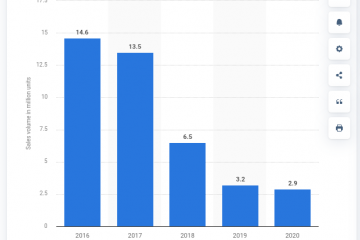Di tanto in tanto potresti dover cambiare il paese o la regione dell’App Store sul tuo iPhone. Se ti sei trasferito in un altro paese o ti sei imbattuto in un’entusiasmante app per iPhone che non è ancora stata lanciata nel tuo paese, dovresti cambiare la posizione in modo da poter continuare a sfruttare l’App Store senza alcuna restrizione. Ma cosa succede se hai incontrato un posto di blocco che dice che non puoi cambiare il paese dell’App Store sul tuo iPhone o iPad? Nessun problema, ecco 6 metodi per risolvere il problema.
Non è possibile modificare il Paese o la regione dell’ID Apple su iPhone e iPad?
Ci sono un paio di cose importanti da tenere a mente prima di cambiare il paese dell’App Store su iOS. Innanzitutto, assicurati di disporre di un metodo di pagamento valido per il tuo nuovo paese o regione. Puoi utilizzare Apple Pay (soggetto a disponibilità), la maggior parte delle carte di credito e di debito, conservare il credito dal riscatto delle carte regalo o dall’aggiunta di fondi al tuo ID Apple o metodi di pagamento specifici per paese/regione.
Non tutti i tipi di contenuti sono disponibili ovunque. Pertanto, assicurati di scaricare app, libri, programmi TV, film e musica in modo da potervi accedere senza problemi. Puoi semplicemente eseguire il backup del tuo iPhone per salvaguardare anche la maggior parte delle tue informazioni personali.
Sommario
1. Assicurati di annullare i tuoi abbonamenti attivi
La prima cosa che dovresti fare per risolvere il problema”Impossibile cambiare il paese dell’App Store su iOS/iPadOS”è assicurarti di aver annullato tutti i tuoi abbonamenti attivi abbonamenti. Sì, hai letto bene! Non solo devi cancellare tutti i tuoi abbonamenti, ma anche aspettare fino alla fine del periodo di abbonamento.
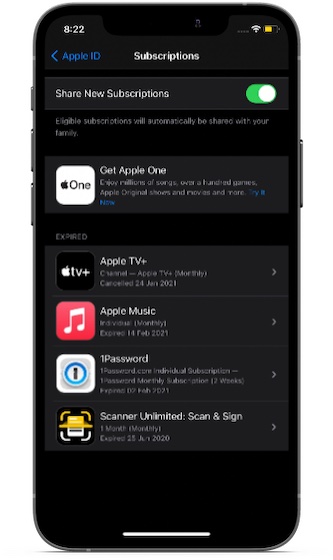
iOS ti consente gestisci facilmente i tuoi abbonamenti all’App Store. Quindi, puoi tenere traccia dei tuoi abbonamenti e scegliere di cancellarli a tuo piacimento.
Per annullare un abbonamento sul tuo iPhone o iPad, vai su App Impostazioni-> ID Apple-> Abbonamenti. 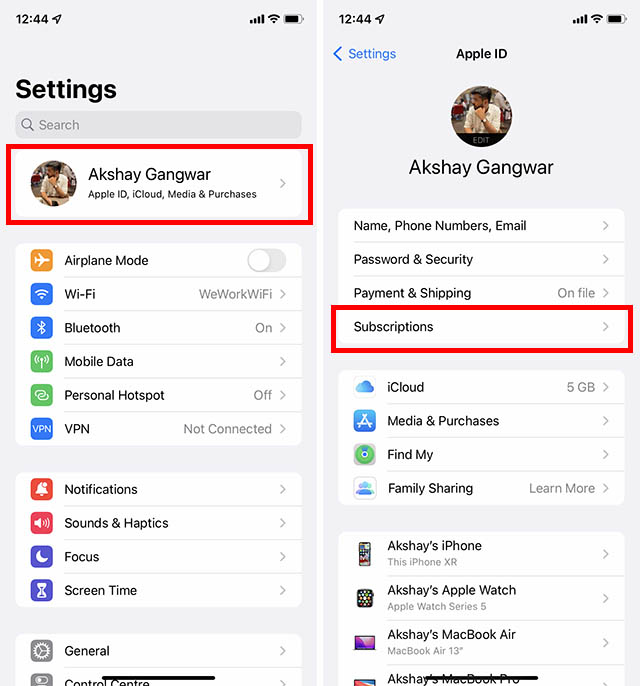 Ora, seleziona l’abbonamento attivo e tocca’Annulla abbonamento’.
Ora, seleziona l’abbonamento attivo e tocca’Annulla abbonamento’. 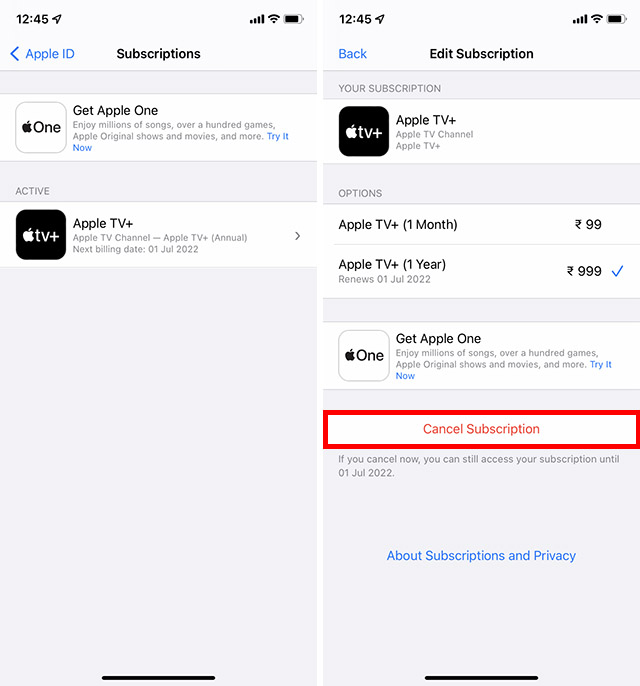
2. Assicurati di annullare le prenotazioni e i noleggi di film
Se disponi di preordini, noleggi di film, abbonamenti o abbonamenti stagionali, assicurati di attendere fino al completamento. Altrimenti, non sarai in grado di cambiare il paese dell’App Store sul tuo dispositivo iOS.
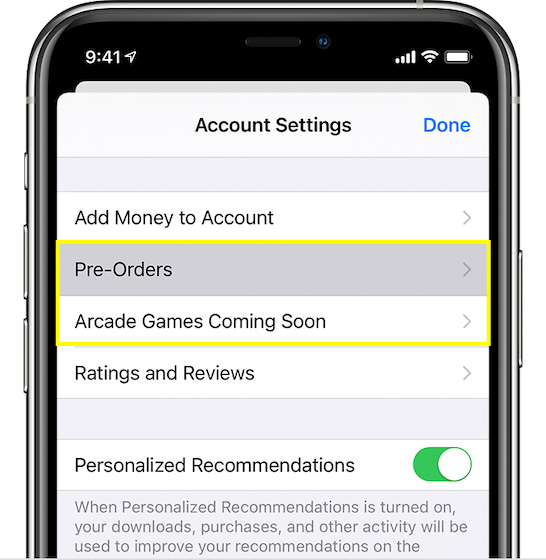 Credito immagine: Apple
Credito immagine: Apple
Per annullare una prenotazione sul tuo iPhone o iPad, apri App Store-> la tua foto nell’angolo in alto a destra dello schermo-> Il tuo nome-> Pre-ordini/Giochi arcade in arrivo. Ora, seleziona il pre-ordine e poi annullalo seguendo le istruzioni.
3. Lascia un gruppo di condivisione in famiglia
Se stai utilizzando app che supportano la condivisione in famiglia, potresti far parte di un gruppo di condivisione in famiglia e potresti non essere autorizzato a cambiare il tuo paese. Pertanto, assicurati di lasciare il gruppo Family Sharing prima di provare a modificare la posizione nell’App Store. Tieni presente che qualsiasi membro della famiglia di età pari o superiore a 13 anni può rimuoversi da un gruppo famiglia. Ma se hai attivato Screen Time per il tuo account, l’organizzatore della famiglia deve rimuoverti.
Vai all’app Impostazioni sul tuo iPhone o iPad-> Il tuo profilo-> Condivisione in famiglia-> Il tuo nome-> Interrompi l’uso di Condivisione in famiglia.
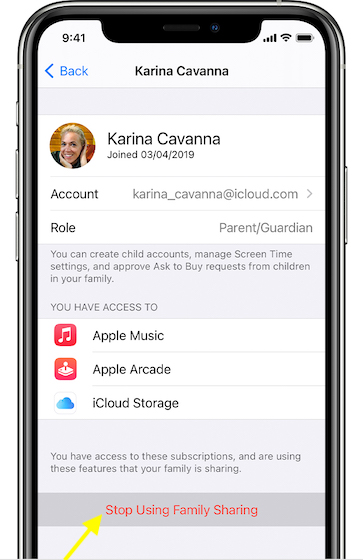 Immagine credito: Mela
Immagine credito: Mela
4. Assicurati di non avere il saldo dell’ID Apple in sospeso o il credito del negozio
È necessario cancellare il saldo dell’ID Apple in sospeso o il credito del negozio prima di provare a cambiare Paese o regione dell’App Store. Al momento, non è possibile trasferire il saldo dell’ID Apple su App Store o iTunes in un’altra regione. Quindi, devi spendere tutto il tuo saldo in sospeso in anticipo, rispettivamente di quanto è. Per visualizzare il saldo del tuo ID Apple, avvia App Store sul tuo iPhone o iPad-> Il tuo profilo. Ora dovresti vedere il tuo credito sotto il tuo profilo.
Una volta che ti sarai occupato di queste nozioni di base, potrai cambiare facilmente il paese dell’App Store sul tuo dispositivo iOS. Vai su App Store-> Il tuo profilo-> Il tuo nome-> inserisci la password dell’ID Apple-> Paese/regione.
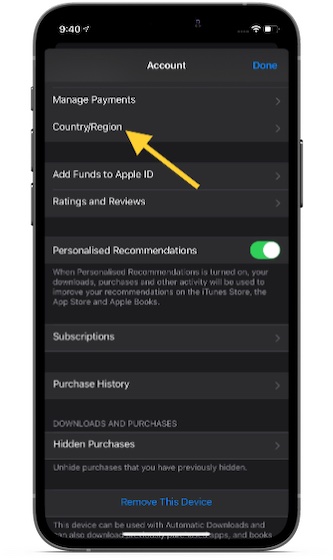
5. Esci dall’ID Apple e accedi di nuovo
Se non riesci ancora a cambiare la regione dell’App Store sul tuo iPhone anche dopo aver selezionato tutti gli elementi essenziali (menzionati sopra), esci dal tuo ID Apple e firma torna indietro. Per farlo, vai su App Impostazioni-> il tuo profilo. Ora scorri verso il basso e tocca Esci. Successivamente, segui le istruzioni per completare il processo.
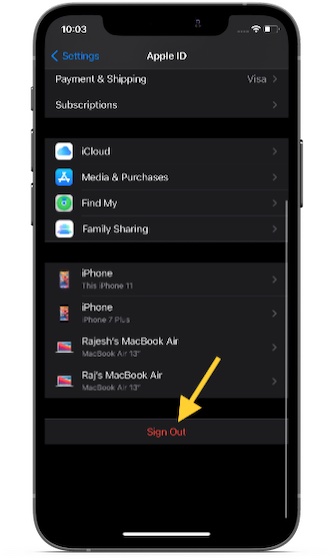
Dopodiché, accedi di nuovo. Ora prova a cambiare il paese dell’App Store per vedere se il problema è scomparso. Dovrai inserire i tuoi nuovi dati di pagamento, indirizzo di fatturazione e accettare i termini e le condizioni.
6. Aggiorna software
Nella maggior parte dei casi, potresti non dover arrivare così lontano. Tuttavia, prima o poi ci siamo imbattuti in strani problemi con iOS. Quindi, non sarebbe opportuno escludere la possibilità di un bug del software che potrebbe impedirti di cambiare la regione dell’App Store sul tuo iPad o iPhone. Pertanto, se nessuna delle soluzioni sopra menzionate ha funzionato per te, aggiorna il software.
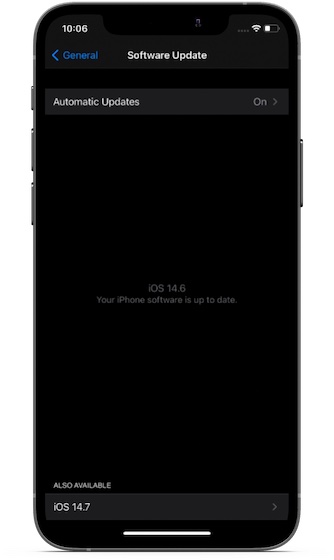
Vai a App Impostazioni-> Generale-> Aggiornamento software. Ora, scarica e installa l’ultima versione di iOS/iPadOS.
Suggerimenti per risolvere il problema Impossibile modificare il Paese o la regione dell’App Store su iPhone e iPad
Si spera che ora tu possa cambiare il Paese dell’App Store sul tuo dispositivo iOS o iPadOS. Nella maggior parte dei casi, puoi eliminare i problemi occupandoti dei requisiti come l’annullamento di tutti gli abbonamenti e i preordini. Tuttavia, se il problema persiste anche dopo aver verificato questi requisiti, la disconnessione dall’ID Apple e l’accesso di nuovo, nonché l’aggiornamento del software, dovrebbero aiutarti a risolvere il problema.
Comunque, quale dei suggerimenti di cui sopra ha funzionato per te nel risolvere il problema”Impossibile modificare il paese o la regione dell’App Store su iPhone”? Fateci sapere nei commenti qui sotto.
Lascia un commento
In questo mondo di carenza di silicio e scalping di CPU e GPU, molti stanno guardando allo spazio dei laptop per fornire loro dispositivi sostitutivi per PC desktop. Il Lenovo Legion 7 mira ad essere uno di questi dispositivi, offrendo il più veloce […]
Ci sono molte fantastiche cuffie da gioco sul mercato e in una varietà di fasce di prezzo. Tuttavia, scegliere un auricolare da gioco solido non è un’impresa facile. In effetti, probabilmente hai letto molto su […]
Apple Watch è stato a lungo uno standard d’oro per gli smartwatch, attirando gli utenti con le sue funzionalità di monitoraggio della salute e la solida libreria di app. L’ecosistema di smartwatch Android, d’altra parte, è andato diminuendo con offerte poco brillanti e nessun acquirente. Bene, Samsung ha […]